时间:2016-11-06 00:00 来源: https://www.xggww.com 作者:Win7系统之家
近期有用户在安装QQ应用程序的时候出错,并且弹出一个“应用程序无法启动,因为应用程序的并行设置不正确。有关全面信息,请参阅应用程序事件日志,或使用命令行sxstrace.exe工具。”的提示框,提示框中说使用命令行sxstrace.exe工具来处理,对此该如何操作呢?
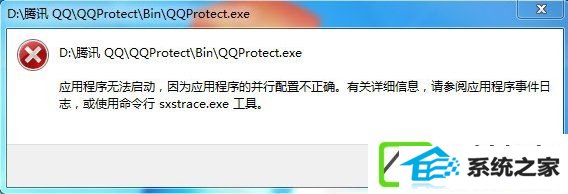
操作办法:
1、开始→运行→输入:CMd 点击确定(或按回车键),打开命令提示符窗口;
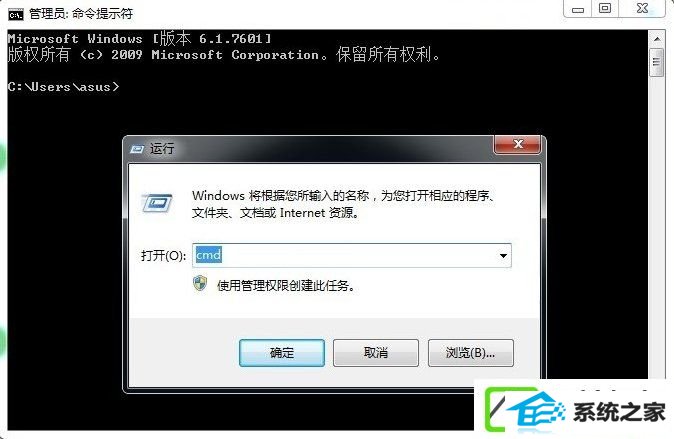
2、如要了解如何使用,可以输入命令加问号查询参数:sxstrace.exe/?;

3、如果输入跟踪的命令:sxsTrace Trace -logfile:sxsTrace.etl 之后,弹出这样的提示:sxsTrace 失败。错误的信息是:或许是操作系统没有相应权限的缘故;

4、开始→所有程序→附件→右键命令提示符→以管理员身份运行;
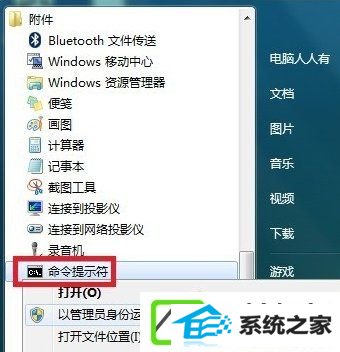
5、再次在具备管理员权限的命令提示符窗口输入命令,就有启动的提示了:
sxsTrace Trace -logfile:sxsTrace.etl
这里有两个信息很重要,一是跟踪的讯息保存在sxsTrace.etl文件中了。

6、在开始菜单搜索框中输入:sxsTrace.etl文件名就能找到该文件,查看出错的原因等讯息;
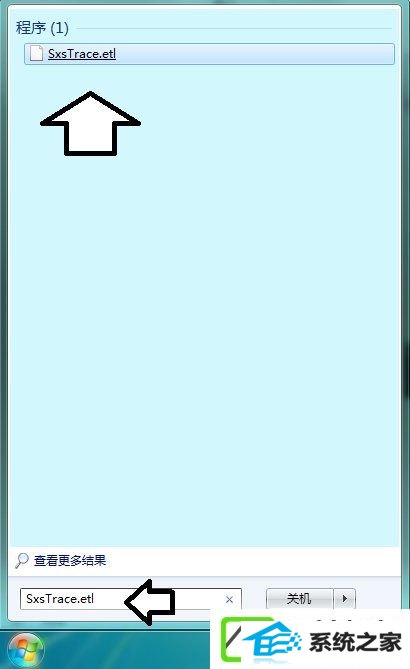
7、还有一个重要讯息,便是按Enter(回车键)执行可以停止跟踪。如果不停止跟踪,即就是再开一个管理员权限的命令提示符窗口,输入跟踪命令,照样出错;

8、双击sxsTrace.etl文件需要有专门的程序与之关联之后,才能查看的;
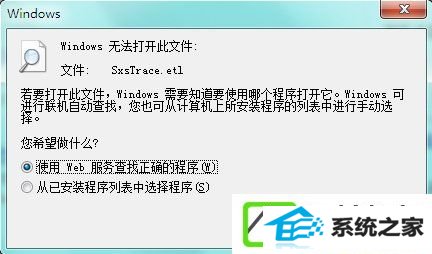
9、此时还可以使用这个命令:
sxsTrace parse -logfile:sxsTrace.etl -outfile:sxsTrace.txt

10、再搜索sxsTrace.txt 文件,就能在记事本中即可查看了;
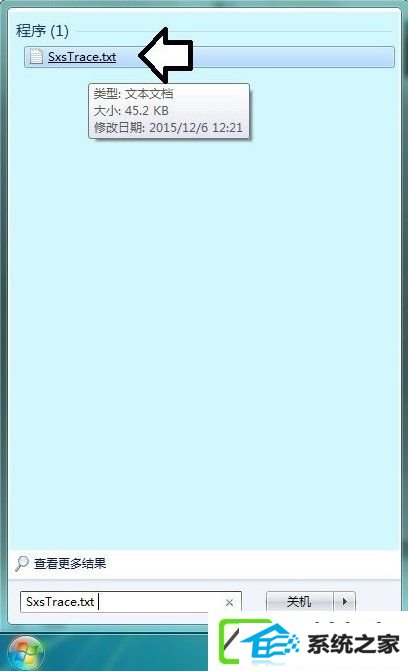
11、如果跟踪的信息看不懂,可以测试开启安装服务:
开始→运行→输入:services.msc 点击确定(或按回车键)打开服务。
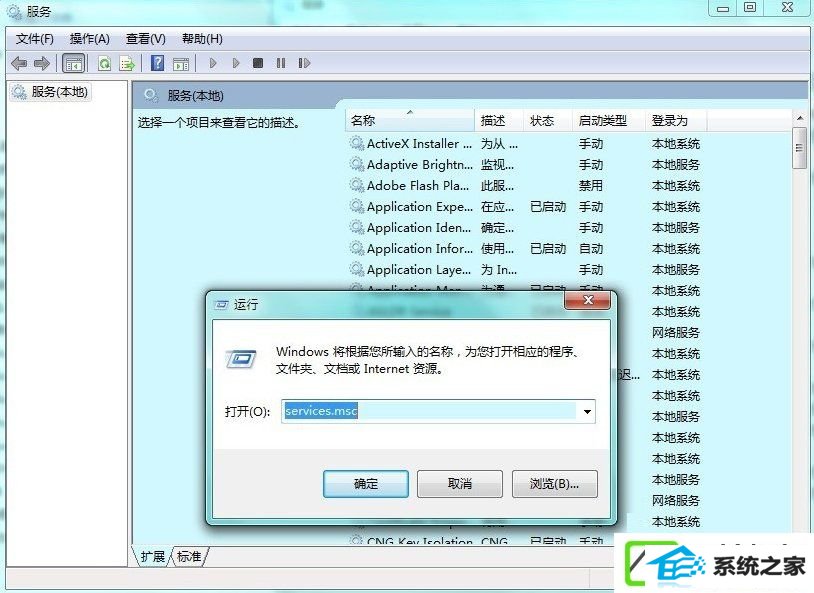
12、找到win installer服务,右键启动直接;
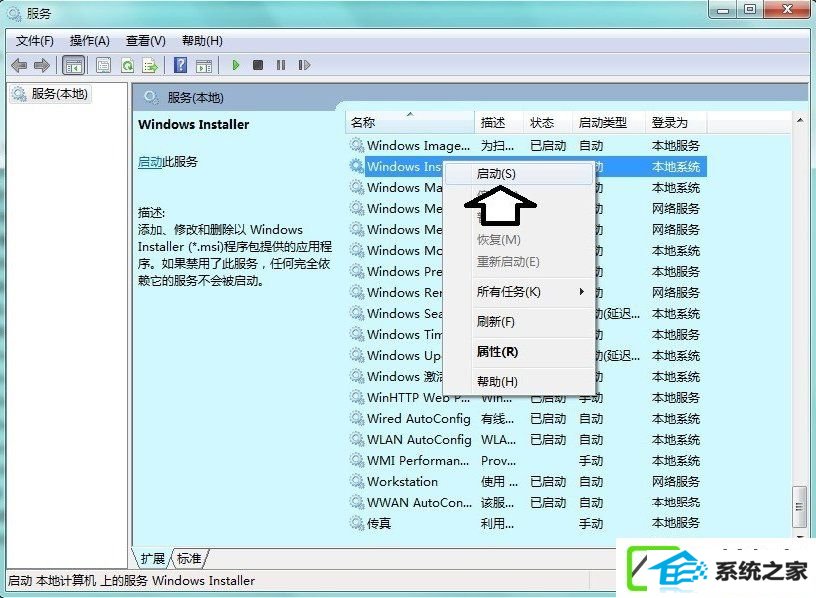
13、如果启动菜单是灰色的(不可用)服务属性→启动类型→自动或者手动→应用→启动→确定;
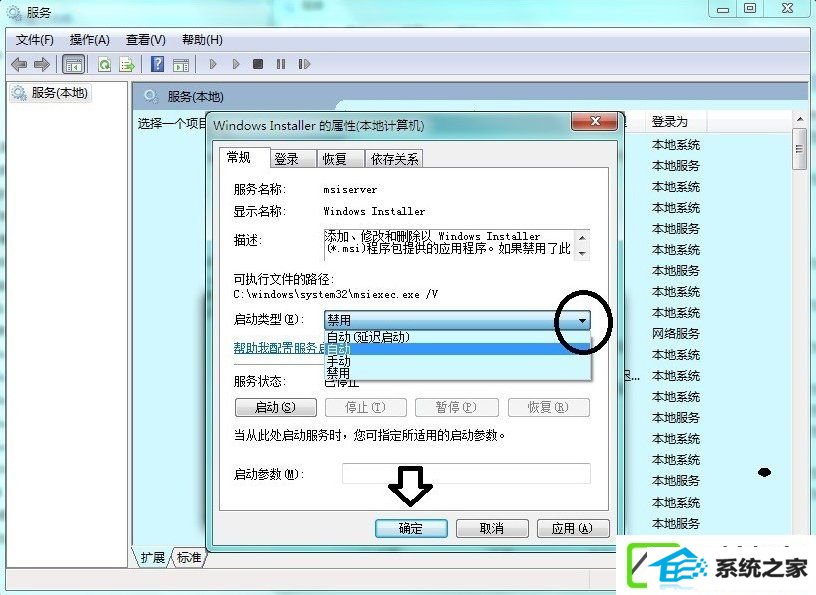
14、还有一种处境是不同的操作系统版本,使用错误版本的C++运行库程序,也会造成系统故障,出错提示,处理方案:找到和操作系统匹配的版本安装直接;

15、当然,还可以使用专用工具修复系统文件(注意修复的文件数量,如果是0说明没有修复,活着不是这个原因引起的系统故障)。
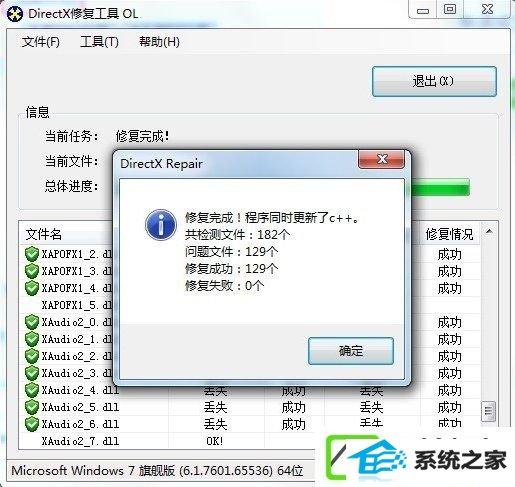
上述就是通过命令行sxstrace.exe工具来处理程序无法启动的过程,用户如果遭遇程序应用无法启动并且提示可以用命令行sxstrace.exe工具来修复,那就可以尊从上面的步骤进行操作来修复该问题。
下一篇:w7电脑旗舰版密匙激活码盘点